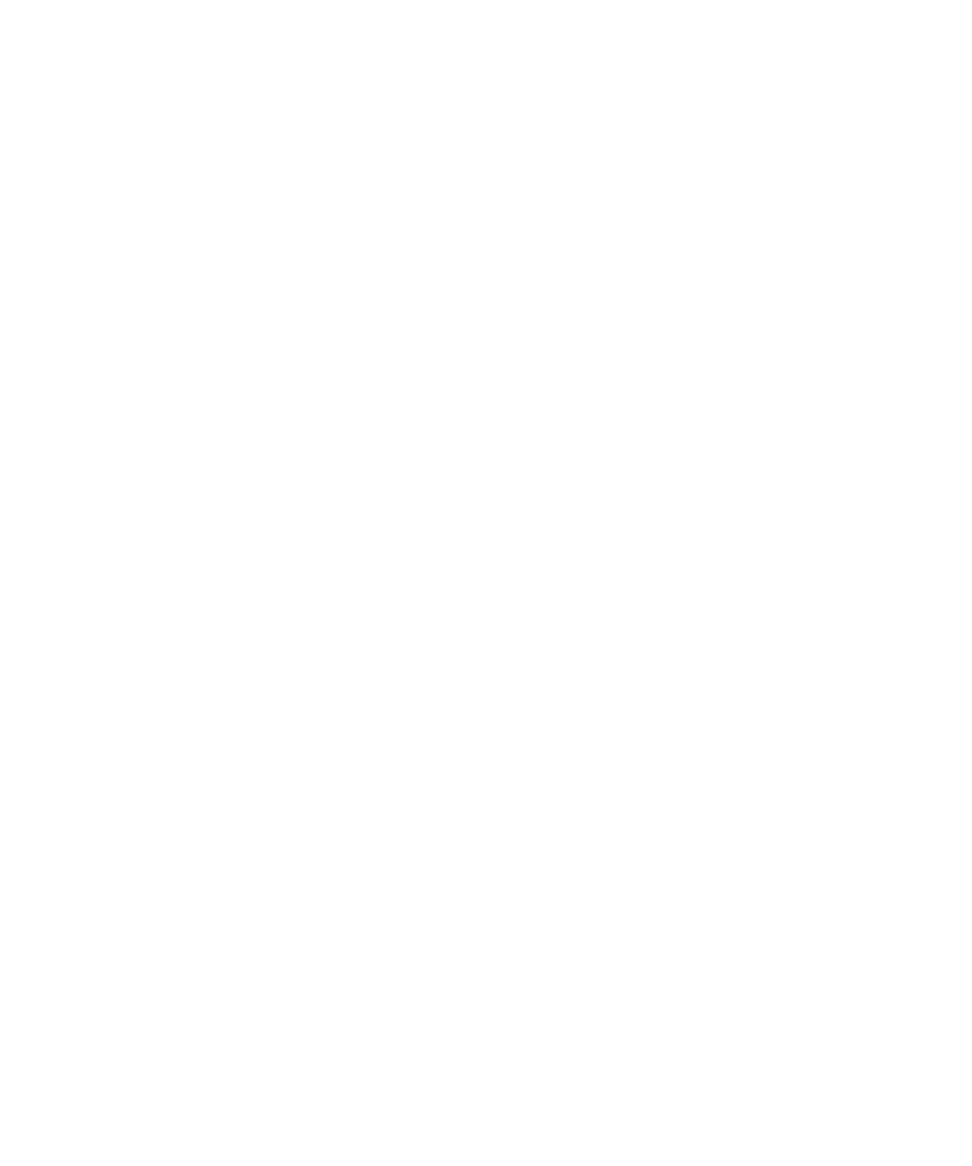
Opties voor Bluetooth-technologie
Bluetooth®--profielen
Bepaalde profielen worden mogelijk niet ondersteund. Dit is afhankelijk van uw model BlackBerry®-toestel en van het mobiele netwerk.
Audiobron (A2DP):
Met dit profiel kunt u audio uitvoeren van uw BlackBerry-toestel naar Bluetooth®--apparaten die stereoaudio ondersteunen, zoals
stereoheadsets, -luidsprekers en -carkits.
Afstandsbediening A/V (AVRCP):
Met dit profiel kunt u de knoppen op een Bluetooth®--headset gebruiken om acties uit te voeren zoals het volume aanpassen of het
volgende of vorige mediabestand afspelen op uw BlackBerry-toestel.
Gegevensoverdracht:
Met deze service kunt u uw BlackBerry-toestel verbinden met Bluetooth®--toestellen die de overdracht van gegevens, zoals
mediabestanden, ondersteunen.
Desktop-verbinding:
Met deze service kunt u uw BlackBerry-toestel verbinden met een Bluetooth®--computer waarop BlackBerry® Desktop Software is
geïnstalleerd, zodat u uw organizergegevens kunt synchroniseren.
Inbelnetwerk (DUN):
Met dit profiel kunt u uw BlackBerry-toestel als een modem gebruiken wanneer uw toestel is verbonden met een Bluetooth®--computer
waarop BlackBerry Desktop Software is geïnstalleerd.
Handsfree (HFP):
Met dit profiel kunt u uw BlackBerry-toestel verbinden met Bluetooth®--headsets en -carkits die het handsfreeprofiel ondersteunen.
Headset (HSP):
Met dit profiel kunt u uw BlackBerry-toestel verbinden met Bluetooth®--headsets die het headsetprofiel ondersteunen.
Berichtentoegangsprofiel (MAP):
Met dit profiel kunt u een Bluetooth®--carkit koppelen aan uw BlackBerry-toestel om via de carkit meldingen van nieuwe berichten te
ontvangen. Met dit profiel kunt u ook berichten lezen, verwijderen, zoeken, opstellen en verzenden.
Seriële-poortprofiel:
Gebruikershandleiding
Bluetooth-technologie
221
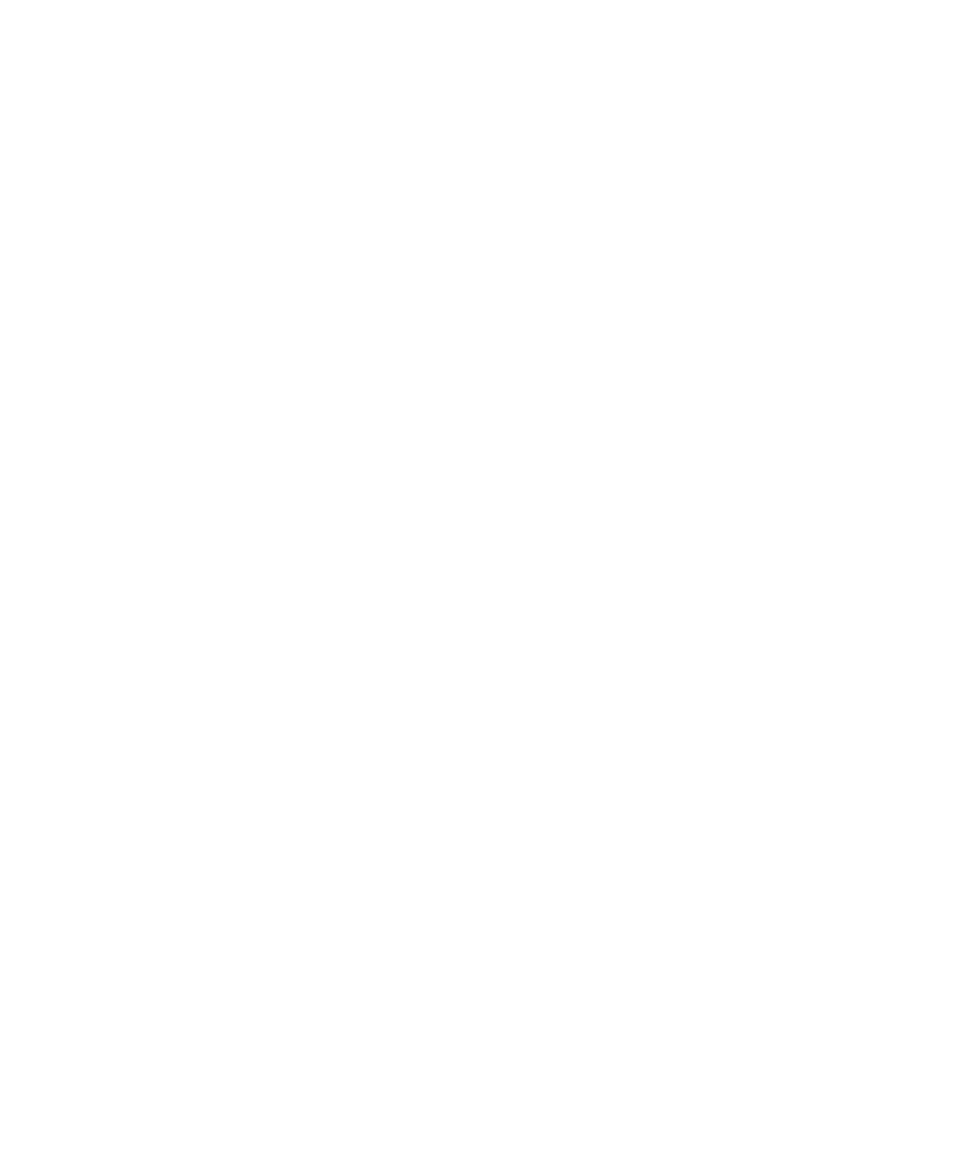
Met dit profiel kunt u uw BlackBerry-toestel verbinden met Bluetooth®--toestellen die desktopverbindingen, draadloze omleidingen en
gegevensoverdracht ondersteunen.
SIM-toegang:
Als uw BlackBerry-toestel een SIM-kaart gebruikt, kunt u met dit profiel de SIM-kaart van uw BlackBerry-toestel besturen met een
Bluetooth®--carkit, zodat u oproepen kunt plaatsen en ontvangen met de carkit. Als u deze functie gebruikt, zijn gegevensservices (de
browserservice, e-mail, PIN- en MMS-berichten) niet beschikbaar op uw toestel en zijn de telefoonservices alleen beschikbaar via de carkit.
Voordat u deze functie kunt gebruiken, moet u wellicht een alfanumerieke code van zestien cijfers invoeren op uw BlackBerry-toestel, die
door de carkit wordt gegenereerd.
Draadloze omleiding:
Met deze service kunt u uw BlackBerry-toestel verbinden met een Bluetooth®--computer waarop BlackBerry Desktop Software is
geïnstalleerd, zodat u e-mailberichten kunt verzenden en ontvangen en uw organizergegevens kunt synchroniseren zonder verbinding
met een draadloos netwerk te maken. Voor deze service moet uw e-mailaccount gebruikmaken van een BlackBerry® Enterprise Server.
Voorkomen dat gegevens van contactpersonen vanaf uw toestel met Bluetooth®--
toestellen worden gedeeld
1.
Klik in het beginscherm op het pictogram Verbindingen beheren.
2. Klik op Bluetooth-opties.
3. Druk op de menutoets.
4. Klik op Opties.
5. Wijzig het veld Overdracht contactpersonen.
6. Druk op de menutoets.
7. Klik op Opslaan.
Als u weer contactpersonen wilt delen met Bluetooth®--apparaten, stelt u het veld Overdracht contactpersonen in op Alle vermeldingen.
Uitgaande oproepen beperken
1.
Klik in het beginscherm op het pictogram Verbindingen beheren.
2. Klik op Bluetooth-opties.
3. Druk op de menutoets.
4. Klik op Opties.
5. Selecteer in het veld Uitgaande gesprekken toestaan de optie Nooit of Indien niet geblokkeerd.
6. Druk op de menutoets.
7. Klik op Opslaan.
BlackBerry-toestellen zichtbaar maken
Als u uw BlackBerry®-toestel zichtbaar maakt, kunnen andere Bluetooth®-- toestellen uw toestel detecteren.
1.
Klik in het beginscherm op het pictogram Verbindingen beheren.
2. Klik op Bluetooth-opties.
Gebruikershandleiding
Bluetooth-technologie
222
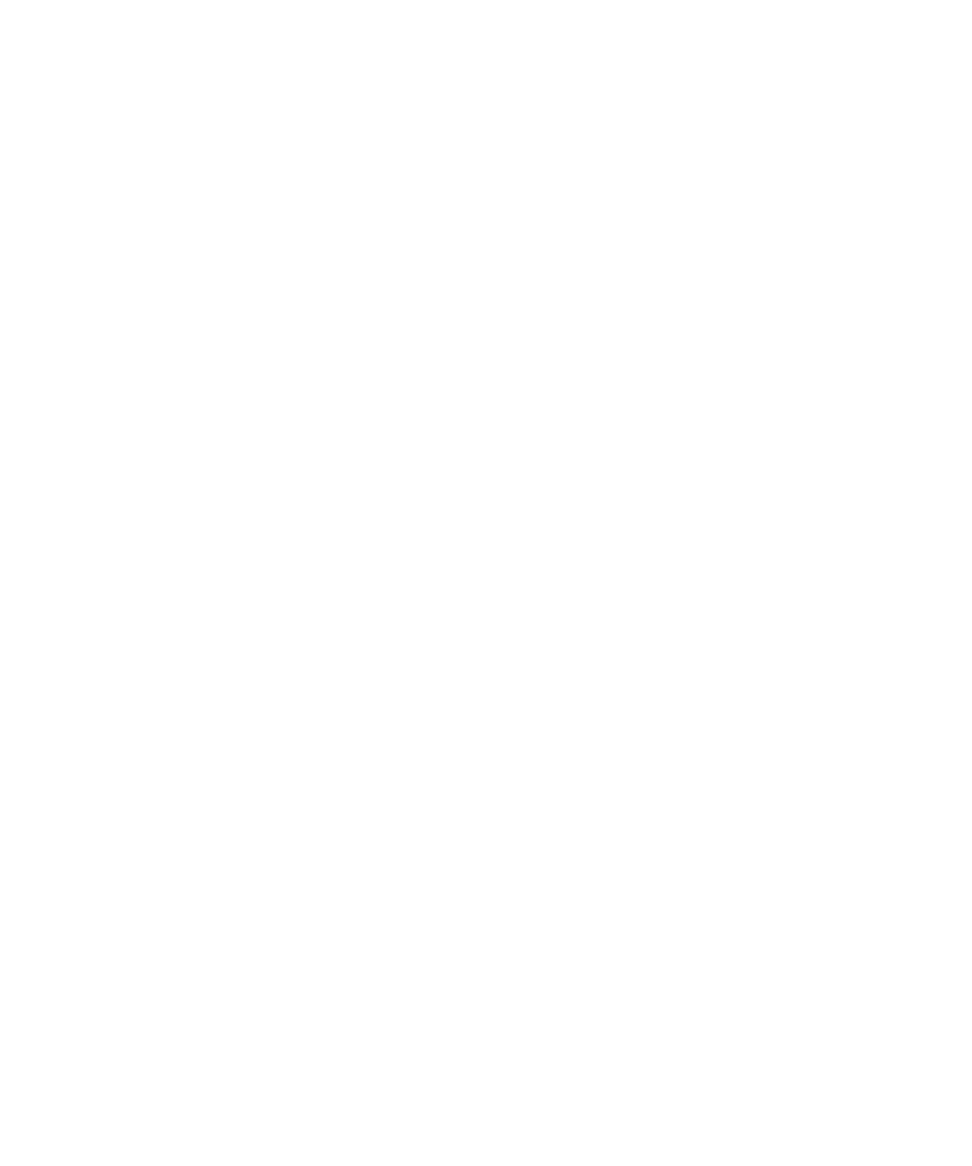
3. Druk op de menutoets.
4. Klik op Opties.
5. Stel het veld Zichtbaar in op 2 minuten.
6. Druk op de menutoets.
7. Klik op Opslaan.
Na twee minuten wordt het veld Zichtbaar automatisch ingesteld op Nee.
De naam wijzigen die u voor uw BlackBerry-toestel hebt gebruikt bij het koppelen
1.
Klik in het beginscherm op het pictogram Verbindingen beheren.
2. Klik op Bluetooth-opties.
3. Druk op de menutoets.
4. Klik op Opties.
5. Voer in het veld Naam van het toestel een naam voor uw BlackBerry®-toestel in.
6. Druk op de menutoets.
7. Klik op Opslaan.
Melding van Bluetooth®--verbinding uitschakelen
1.
Klik in het beginscherm op het pictogram Verbindingen beheren.
2. Klik op Bluetooth-opties.
3. Druk op de menutoets.
4. Klik op Opties.
5. Wijzig het veld LED-verbindingsindicator in Uit.
6. Druk op de menutoets.
7. Klik op Opslaan.
Als u de Bluetooth®--verbindingsindicatie weer wilt inschakelen, wijzigt u het veld LED-verbindingsindicator in Aan.
De melding uitschakelen die verschijnt wanneer u een verbinding maakt of een paar
definieert
1.
Klik in het beginscherm op het pictogram Verbindingen beheren.
2. Klik op Bluetooth-opties.
3. Markeer een voor Bluetooth®- geschikt apparaat.
4. Druk op de menutoets.
5. Klik op Apparaateigenschappen.
6. Selecteer in het veld Vertrouwd de optie Ja.
7. Druk op de menutoets.
8. Klik op Opslaan.
Selecteer in het veld Vertrouwd opnieuw de optie Melding als u de melding weer wilt inschakelen.
Gebruikershandleiding
Bluetooth-technologie
223
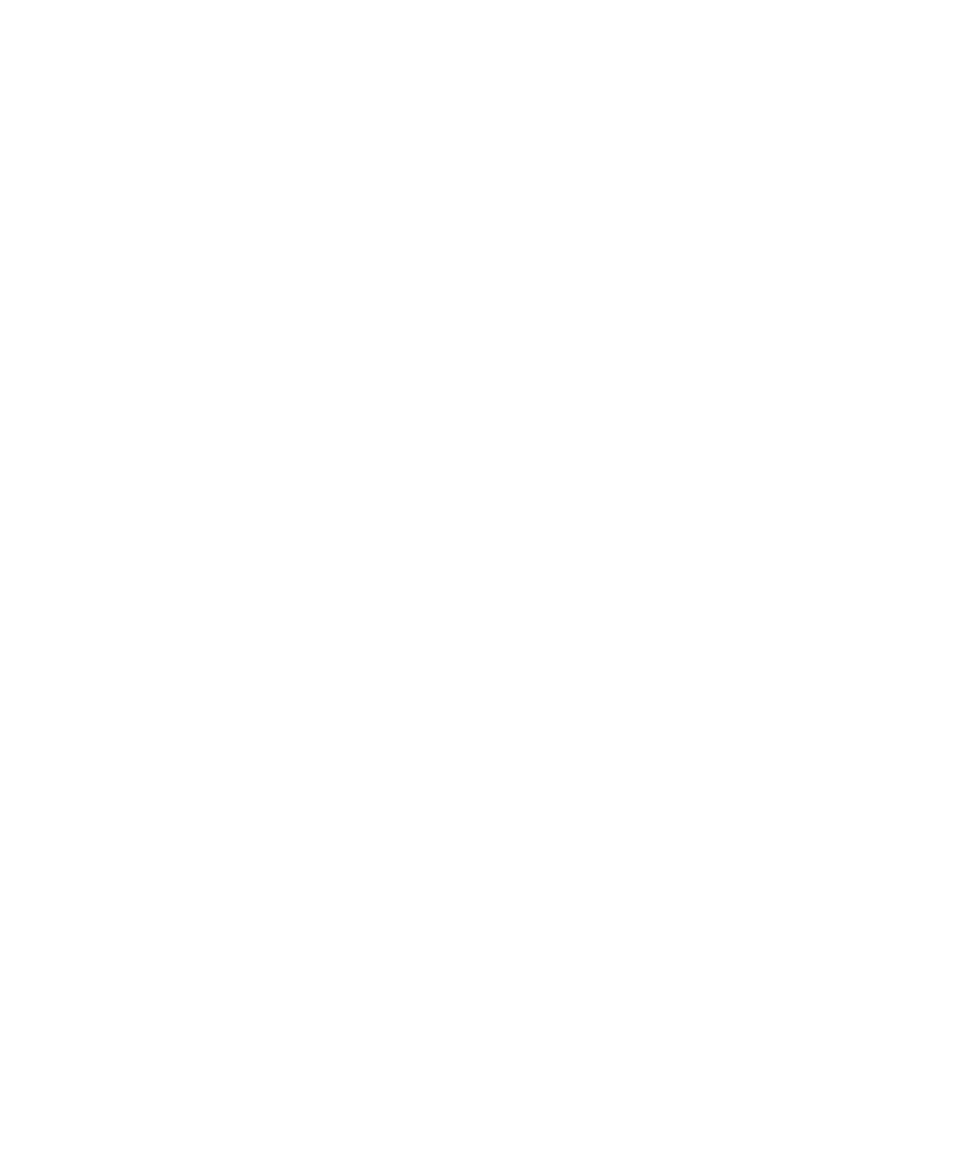
Instellen van welke berichttypen u een melding ontvangt via uw Bluetooth®--carkit
Voor deze taak moet uw Bluetooth®--carkit het Berichtentoegangsprofiel (MAP) ondersteunen.
Raadpleeg de documentatie bij uw auto voor meer informatie over het gebruik van Bluetooth®--technologie in uw auto.
1.
Klik in het beginscherm op het pictogram Verbindingen beheren.
2. Klik op Bluetooth-opties.
3. Druk op de menutoets.
4. Klik op MAP-opties.
5. Schakel het selectievakje naast een of meer berichttypen in.
Bluetooth®--profielen uitschakelen
1.
Klik in het beginscherm op het pictogram Verbindingen beheren.
2. Klik op Bluetooth-opties.
3. Druk op de menutoets.
4. Klik op Opties.
5. Schakel het vakje naar een of meer Bluetooth®--profielen uit.
6. Druk op de menutoets.
7. Klik op Opslaan.
Verwante informatie
Bluetooth®--profielen, 221
Gegevens coderen die u verzendt of ontvangt met Bluetooth®--technologie
Als u deze taak wilt uitvoeren, moet het gekoppelde Bluetooth®--toestel ondersteuning bieden voor gegevenscodering.
1.
Klik in het beginscherm op het pictogram Verbindingen beheren.
2. Klik op Bluetooth-opties.
3. Druk op de menutoets.
4. Klik op Opties.
5. Wijzig het veld Beveiligingsniveau in Hoog+codering.
6. Druk op de menutoets.
7. Klik op Opslaan.
Niet automatisch opnieuw verbinding maken met Bluetooth®--toestellen
Als u uw BlackBerry®-toestel inschakelt, wordt automatisch geprobeerd verbinding te maken met het laatstgebruikte Bluetooth®--toestel.
1.
Klik in het beginscherm op het pictogram Verbindingen beheren.
2. Klik op Bluetooth-opties.
3. Druk op de menutoets.
4. Klik op Opties.
Gebruikershandleiding
Bluetooth-technologie
224
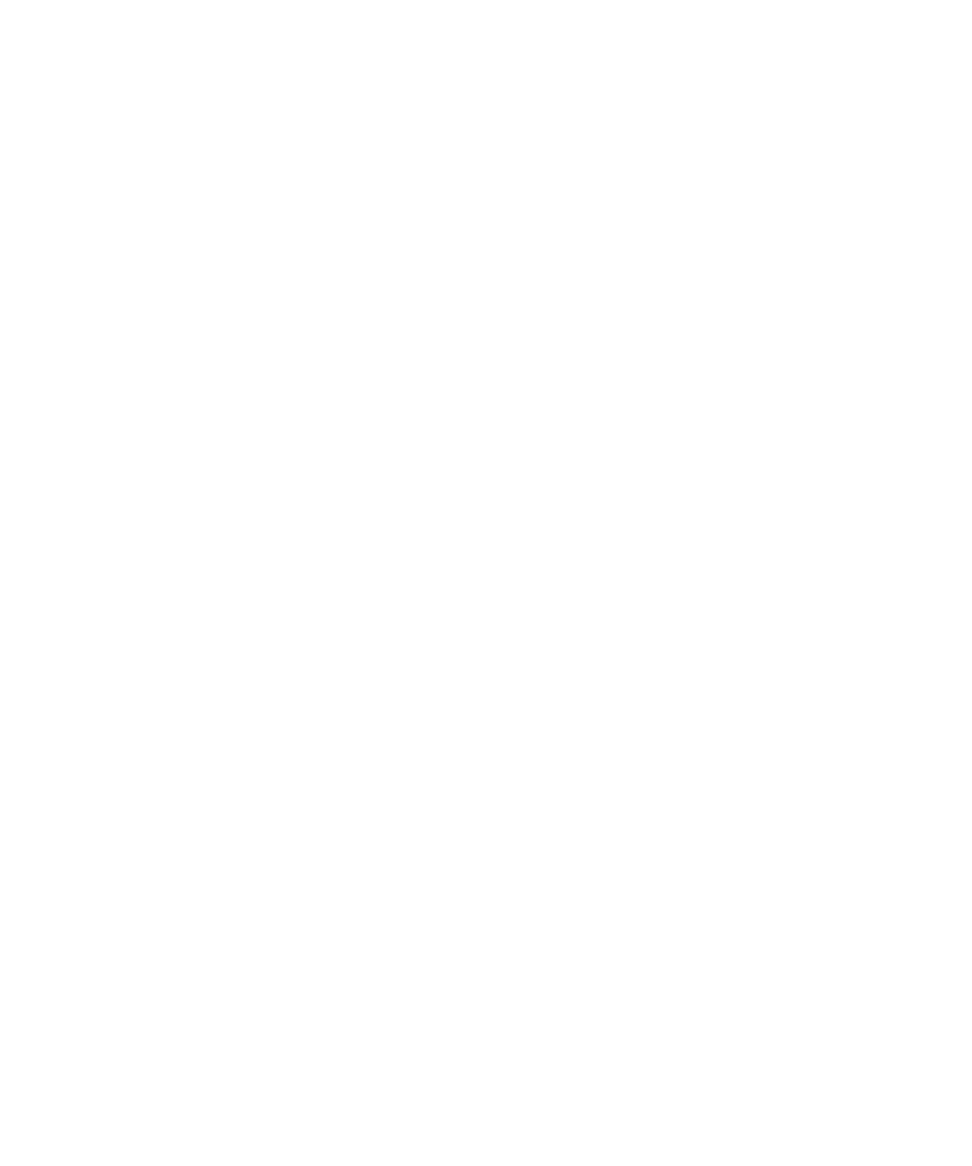
5. Wijzig het veld Verbinding bij inschakelen in Nee.
6. Druk op de menutoets.
7. Klik op Opslaan.